O WhatsApp atualizou recentemente seu aplicativo e tem causado um pouco de confusão para muitos usuários do iPhone. Se você atualizou recentemente seu WhatsApp para a versão mais recente, é provável que não esteja vendo os detalhes do nome do remetente ou a mensagem nas notificações do seu iPhone.
Você simplesmente vê a palavra “Mensagem” sem quaisquer detalhes do remetente.
RELACIONADO:WhatsApp mostrando tela branca após a atualização, como corrigir
Conteúdo
-
Como corrigir notificações do WhatsApp que faltam detalhes do remetente
- Mostrando o nome do remetente do WhatsApp, bem como os detalhes da mensagem na notificação do iPhone
- Exibindo apenas o nome do remetente do WhatsApp sem os detalhes da mensagem na tela do seu iPhone.
-
Como ver o relatório da sua conta do WhatsApp
- Postagens relacionadas:
Como corrigir notificações do WhatsApp que faltam detalhes do remetente
Veja como você pode corrigir facilmente o problema de falta de detalhes do remetente com algumas alterações nas configurações do WhatsApp:
Mostrando o nome do remetente do WhatsApp, bem como os detalhes da mensagem na notificação do iPhone
- Toque no WhatsApp
- Toque em Configurações> Notificações e habilite ‘Mostrar visualização LIGADA’
- Em seguida, toque em Ajustes no seu iPhone
- Toque em Notificações
- Selecione WhatsApp> Mostrar visualização
- Aqui, certifique-se de que ‘SEMPRE (PADRÃO) ou Quando desbloqueado’ esteja selecionado
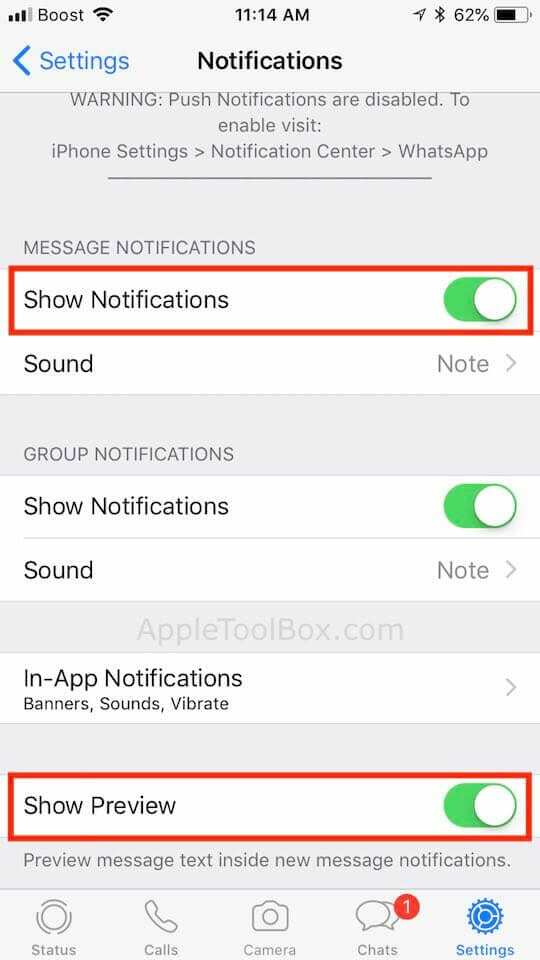
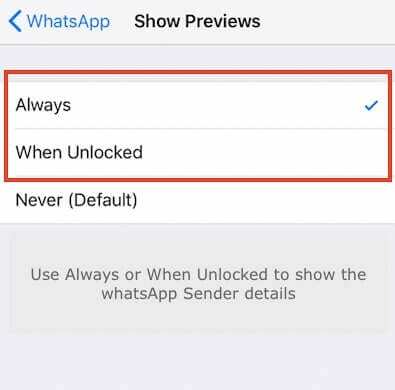
Exibindo apenas o nome do remetente do WhatsApp sem os detalhes da mensagem na tela do seu iPhone.
- Toque no WhatsApp
- Toque em Configurações> Notificações e habilite ‘Mostrar visualização LIGADA’
- Em seguida, toque em Ajustes no seu iPhone
- Toque em Notificações
- Selecione WhatsApp> Mostrar visualização
- Aqui, certifique-se de escolher ‘NUNCA’ como opção

A nova atualização do WhatsApp (versão 2.18.61) foi lançada no início deste mês e inclui um recurso que permite que você veja um relatório das informações da sua conta do Whatsapp e outras configurações.
Como ver o relatório da sua conta do WhatsApp
Para acessar este novo relatório, você precisará tocar em WhatsApp, depois em Configurações e em "Conta". Nesta tela, toque em ‘Solicitar informações da conta’ para obter os detalhes de sua conta do Whatsapp.
Se após atualizar para o WhatsApp mais recente, você encontrar outros problemas, como tela branca ou lentidão desempenho no aplicativo, sua melhor aposta seria excluir completamente o aplicativo WhatsApp do seu iPhone e, em seguida, reinstale-o.
Como a Apple lançou o iOS 11.4, você também pode atualizar seu iOS e depois aplicar a atualização do WhatsApp se estiver usando a versão mais antiga do aplicativo.
Esperamos que esta dica fácil tenha ajudado você com os problemas de notificação do WhatsApp. Também temos esperança de que, quando a Apple lançar seu próximo iOS 12, os recursos de notificação do iPhone serão renovados para acomodar mais recursos úteis.

Obcecado por tecnologia desde a chegada antecipada do A / UX na Apple, Sudz (SK) é responsável pela direção editorial do AppleToolBox. Ele mora em Los Angeles, CA.
Sudz é especialista em cobrir todas as coisas do macOS, tendo revisado dezenas de desenvolvimentos do OS X e do macOS ao longo dos anos.
Em uma vida anterior, Sudz trabalhou ajudando empresas da Fortune 100 com suas aspirações de tecnologia e transformação de negócios.